< この記事をシェア >
Panasonicの衣類スチーマー「NI-FS760」の自腹レビューです。

衣類のシワが気になる。。
でもわざわざアイロンかけるのがマジで面倒…
こんなことないでしょうか?
自分は外出前にアイロン台を出してアイロンをかける、ということは面倒すぎてできません。。
ただシャツ、Tシャルなど特にインナーがシワシワだとちょっと恥ずかしい…
ということで衣類のシワを簡単に伸ばせるアイテムないかなぁ…と思っていたところ、アイロン台不要(アイロン台を使うこともできる)で簡単にシワが伸ばせるパナソニックの衣類スチーマー「NI-FS760」というアイテムに行き当たりました。
詳細スペックは後述しますが、NI-FS760を使えば、アイロン台不要でハンガーにかけたまま衣類のシワを伸ばす&ニオイとりを行うことができます。
この記事では、アイロン台不要で簡単にシワが伸ばせるパナソニックの衣類スチーマー「NI-FS760(ダークグレー)」の自腹レビューを行っています。
自分のように簡単に衣類のシワを伸ばせるアイテムが欲しいという人は読んでみてください。
※同じスチーマーのシリーズでタンク容量が小さいNI-FS560もシワを伸ばす性能は同じなので、NI-FS560が気になっている人も参考にしてみてください。
Panasonicの衣類スチーマー「NI-FS760」自腹レビュー
今回レビューしているのはNI-CFS760というモデル
NI-FS760とNI-CFS760の違いはないと思ってOK
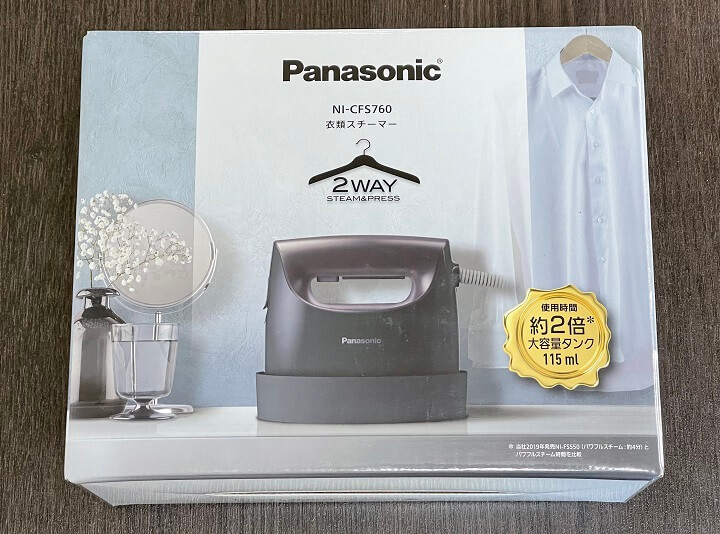
NI-FS760レビューと書いていますが、今回自分がレビューに使っているものは「NI-CFS760」というモデルです。
モデル番号に「C」がついているタイプです。
NI-FS760とNI-CFS760の違いは特にありません。
基本的にスペックやスタイルなどは同じで、NI-CFS760は家電量販店で販売されるモデルという位置づけになっています(若干本体のタンクのメモリ量の表示とかが違うらしいですが基本性能は同じとのことです)
NI-FS760のスペック、特徴など
機能が同じタンク容量の少ない「NI-FS560」もあり

最初にですが、今回レビューしているのは「NI-FS760」というタンクが大容量で連続スチームが約10分できるモデルです。
同じ機能を搭載してタンクが小さく連続スチームが約4分となっている「NI-CFS560」というモデルもあります。
もちろん、タンク容量の小さいNI-CFS560の方が価格は安いです。
ただ後述していますが、個人的には連続スチーム10分でも微妙に感じたのでNI-FS760とNI-CFS560で迷っている人は、今回レビューしているNI-FS760の方の購入をオススメします。
アイロン台不要で衣類のシワを伸ばせるアイテム

パナソニックの衣類スチーマー「NI-FS760」の最大の特徴は、アイロン台不要でハンガーにかけたままでもシワ伸ばしができるということです。
「360度くるくるスチーム」と呼ばれる本体を上/横/下どこに向けてもスチーム噴射ができるので衣類のどこにでも簡単にスチームをあてることができます。
即起動でノーストレス&使い方は超簡単!

NI-FS760は、約23秒で起動します(カタログ値)
これかなり便利で実際に使ってみると起動からスチーム噴射までノーストレスでした。
ワイヤレスではないので注意

360度スチームやデザインからコードなしのワイヤレスかな?と思ってしまいがちですが、NI-FS760はワイヤレスではなく使用時に電源コードをコンセントに挿して使うタイプのスチーマーです。
ワイヤレスだったら嬉しかったなぁ…
パナソニック衣類スチーマー「NI-FS760」「NI-CFS760」の価格と販売ショップまとめ
NI-FS760のカラーはアイボリーとダークグレー(今回レビューしているもの)の2カラーです。
ちなみにタンクが小さいほうのNI-CFS560はブラックとピンク調の2カラーとなっています。
販売ショップまとめ
⇒ Amazon
⇒ 楽天市場
⇒ PayPayモール
⇒ Yahooショッピング
⇒ au PAY マーケット
⇒ イトーヨーカドーネット
⇒ ひかりTVショッピング
⇒ dショッピングデー
⇒ ビックカメラ
⇒ ノジマオンライン
⇒ ジョーシンWeb
⇒ ヨドバシカメラ
⇒ エディオン
※家電量販店で販売されている「NI-FS760」は、先述した通り「NI-CFS760」という型番で販売されているものが多いです(基本性能などは全く同じ)
NI-FS760の同梱品

NI-FS760のセット一式は↑な感じです。
特に何も入っておらず、本体に水を注ぐことができるカップのみが入っています。
もちろんこのカップを使わなくても給水できますが、このカップ先が尖っているので注水しやすいです。
NI-FS760の使い方
スチーマーに注水

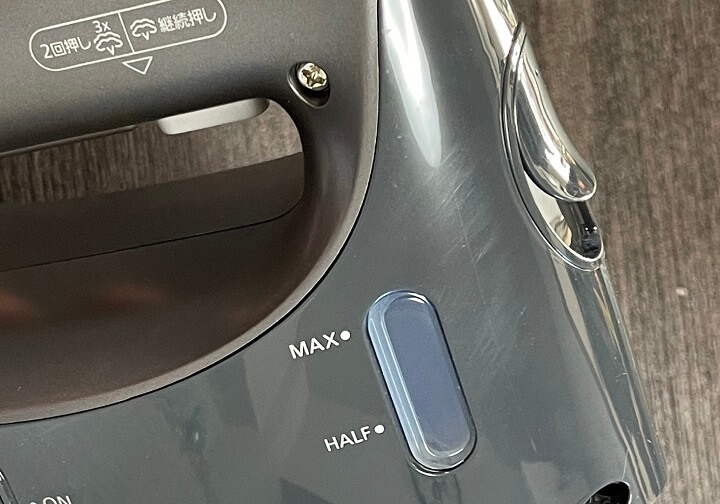
まずはNI-FS760本体に水を入れます。
同梱品のカップを使うとどれくらい水を入れるかがわかりやすいです。
本体側面のメモリで現在タンク内に入っている水の量がわかります。
ちなみにこの時に注水する水は、必ず常温の水道水を使用してくれとのことです。
電源コードを挿して本体の電源スイッチをオン

NI-FS760本体をスタンドに置いて、電源コードを挿し、本体側面の電源スイッチをオンにします。
本体のランプが赤点灯するまで焼く23秒待つ

電源スイッチをオンにすると本体上部のLEDランプが赤に点滅します。
この点滅が点灯に変わるまで待ちます(約23秒)
スチームボタンを長押しでパワフルスチーム噴射

用意が整ったらスタンドからNI-FS760本体を持ち上げて、スチームボタンを長押しします。
シューという音ともにスチームが噴射されます。
瞬間3倍パワフルスチームも搭載
よりしっかり脱臭したいときに使えるスチーム
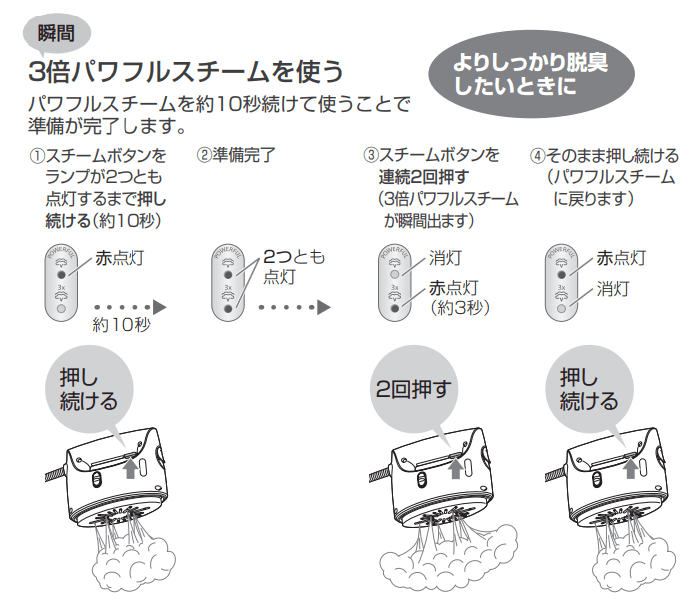
瞬間3倍パワフルスチームという機能も搭載しています。
よりしっかり脱臭したいときに有効なものです。
パワフルスチームを約10秒使い続ける⇒本体上部のランプが2つとも点灯⇒スチームボタンを連続2回押すことで利用できます。
NI-FS760で厚手のTシャツのシワを伸ばしてみた


NI-FS760を使ってハンガーにかけた状態でのTシャツのシワを伸ばしてみました。
↑は洗濯後にシワを伸ばさずに干したシワシワの状態のユニクロのちょっと厚手(ヘビーウェイト)のTシャツです。
衣類の端を軽く引っ張ってからスチーマーを使用するといいらしい

スチーマーを使ってシワを上手に伸ばすコツは、同梱の説明書内に詳しく書かれています。
衣類の種類によってコツが異なります。

NI-FS760のスチームをあてていきます。
上から下に向かってスチームをあてていくのがシワが取れやすいみたいです。
テキトーに1分くらいスチームをあてるとシワが取れた


初めてスチーマーを使ったので最初はやり方やコツが全然わからず、ハンガーにかけた状態のTシャツにテキトーに上から下に向かってスチーマーを1分くらいあててみました。
その結果が↑となります。
完全に素人の使い方でも1分くらいスチームをテキトーにあてただけでかなりシワが取れました。
その後、慣れてくるともっとシャキッとした感じに仕上げることができるようになりました。
NI-FS760はアイロン台を使って通常のアイロンと同じように使うこともできます。
もちろんアイロン台を使った方が、ちゃんとシワは取れますが、ハンガーにかけた状態でもこれくらのシワ伸ばしはできます。
NI-FS760を使ってみての良かった点、悪かった点

良かった点
・アイロン台不要でハンガーにかけたまま衣類のシワが伸ばせる
・テキトーにスチームしてもそれなりにシワが消える
・使い方が超簡単
・即起動するのでイライラなし
悪かった点(ここが惜しいと感じたポイント)
・本体のコードが短い
・タンクが大容量でもスチーム時間があまり長いとは感じなかった
NI-FS760を購入して使ってみた感想は↑です。
やっぱり最大のメリットは、ハンバーにかけたまま時間もかからずに手軽にシワを伸ばすことができるという点だと思います。
個人的にちょっと不満と感じた点は「本体のコードが短い」ことと「スチーム時間が伸びたといってもまだ短いかな」ということでした。
コードの長さは、使用する人の自宅の環境によって左右されると思いますが、自分の場合は、クローゼットの扉の上にハンガーで衣類をつける⇒ほぼ地面に配置しているコンセントに電源コードを挿す⇒コード長がギリギリ…となりました(まぁこれはスチームをかける場所を変えればいいのですが…)
あと、前のモデルと比べるとタンクが大容量になり最大10分間スチームが噴射できることが特徴のNI-FS760ですが、スチームをかける衣類が多いと10分じゃ足りないな、と感じました。
ただその日に着る服をお出かけ前にスチームするという用途であれば1着~2着程度だと思います。
これくらいの量の衣類であれば、十分スチームすることができます(まとめてやろうとした自分が悪いのかも…)
約1万円で購入できてお出かけ前に手軽にシワが伸ばせるようになったのでけっこう満足!
アイロンがけは面倒、でも服がシワシワはちょっと…という人にオススメのアイテム
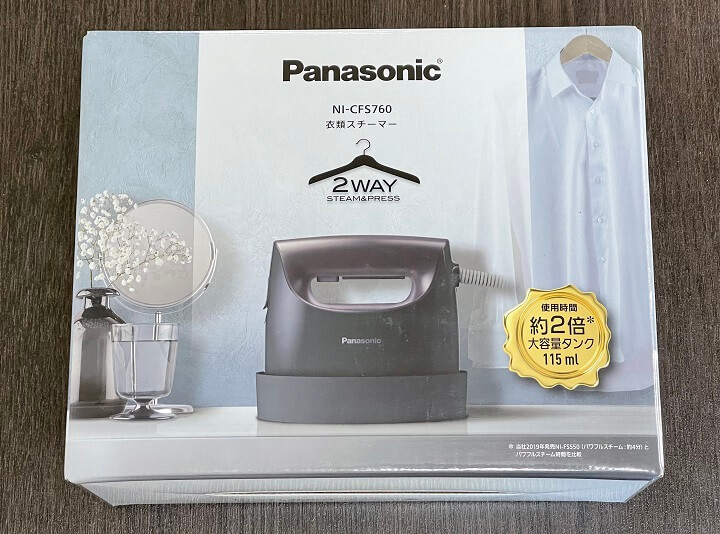
良かった点、悪かった点をあわせて総合的に考えるとNI-FS760購入はそれなりに満足した買い物になったと個人的には思っています。
約1万円の買い物だったので費用対効果はいいのかなと感じました。
今日着ていく服のシワが気になる…シャキッとして出かけたいけど、毎日アイロンをかけるのは面倒…
こんな人には、NI-FS760はオススメできるアイテムだと思います。
衣類スチーマーの購入を検討している人の参考になれば幸いです!
タンクが小さくてもいいという人は、同スペックで小型の「NI-CFS560」も検討してみてください。
※最初にも書いていますが今回レビューしたスチーマーは、家電量販店を中心に販売されている「NI-CFS760」です。
ただ、NI-FS760とスペックなどはほぼ同じ(価格もほぼ同じ)なので、自分の環境にあったショップでおトクに購入してみてください。
NI-FS760、NI-CFS760の購入はこちら
販売ショップまとめ
⇒ Amazon
⇒ 楽天市場
⇒ PayPayモール
⇒ Yahooショッピング
⇒ au PAY マーケット
⇒ イトーヨーカドーネット
⇒ ひかりTVショッピング
⇒ dショッピングデー
⇒ ビックカメラ
⇒ ノジマオンライン
⇒ ジョーシンWeb
⇒ ヨドバシカメラ
⇒ エディオン
※家電量販店で販売されている「NI-FS760」は、先述した通り「NI-CFS760」という型番で販売されているものが多いです(基本性能などは全く同じ)
< この記事をシェア >
\\どうかフォローをお願いします…//
このPanasonic衣類スチーマー「NI-FS760」自腹レビュー&使い方 – アイロン台不要で簡単にシワ伸ばしができる。実際に使ってみての感想などの最終更新日は2021年1月15日です。
記事の内容に変化やご指摘がありましたら問い合わせフォームまたはusedoorのTwitterまたはusedoorのFacebookページよりご連絡ください。

























